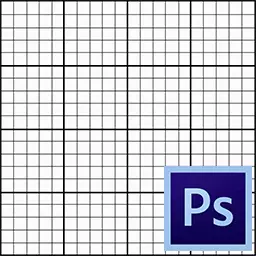
Grila din Photoshop se aplică în scopuri diferite. Practic, utilizarea grilajului este cauzată de necesitatea de a organiza obiecte pe panza cu o precizie ridicată.
Această lecție scurtă este dedicată modului de a activa și configura grila în Photoshop.

Grila este transformată foarte simplu.
Du-te la meniu "Vedere" Și căutați un element "Spectacol" . Acolo, în meniul contextual, faceți clic pe element "Grilă" Și obținem o panza de raid.
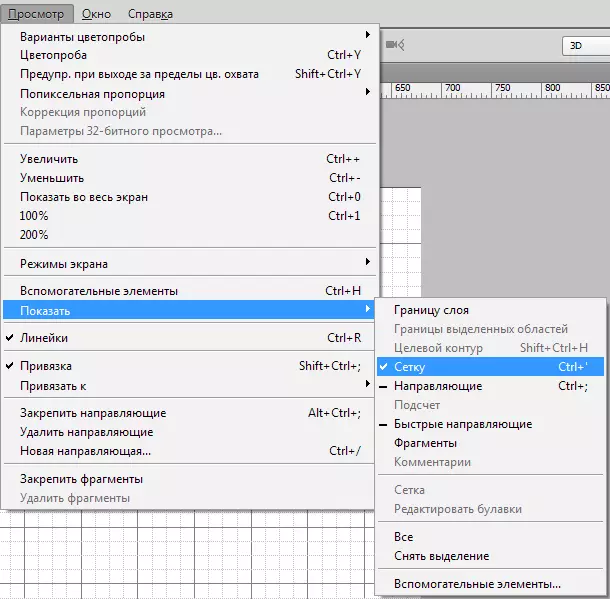
În plus, grila poate fi numită apăsând combinația de chei fierbinți Ctrl + ' . Rezultatul va fi același.
Configurați grila din meniu "Editare - setări - ghiduri, ochiuri și fragmente".
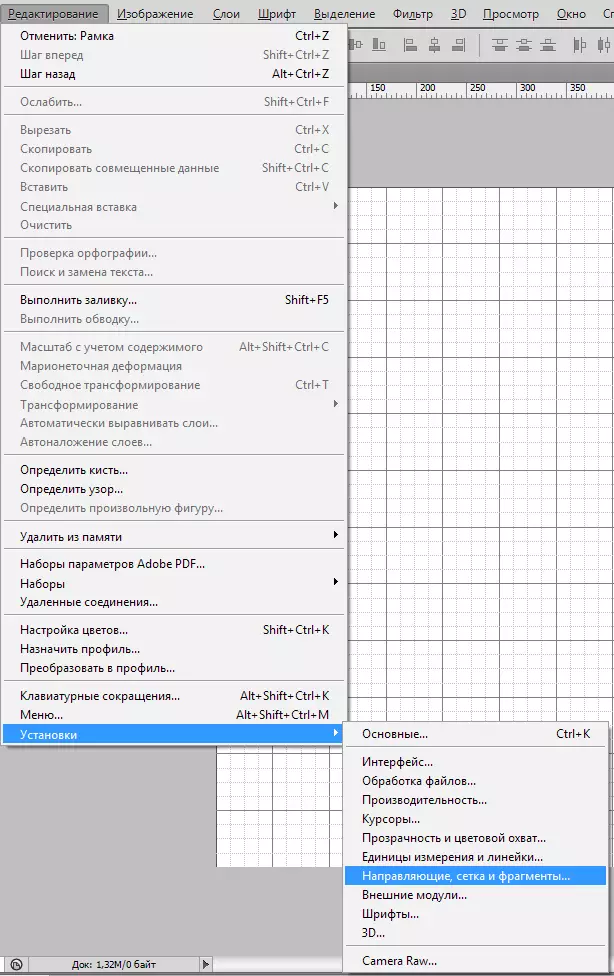
În fereastra de setări care se deschide, puteți schimba culoarea distinctivului, stilul de linii (linii, punctele sau punctele), precum și configurarea distanței dintre liniile principale și numărul de celule la care distanța dintre principal linii vor fi împărțite.
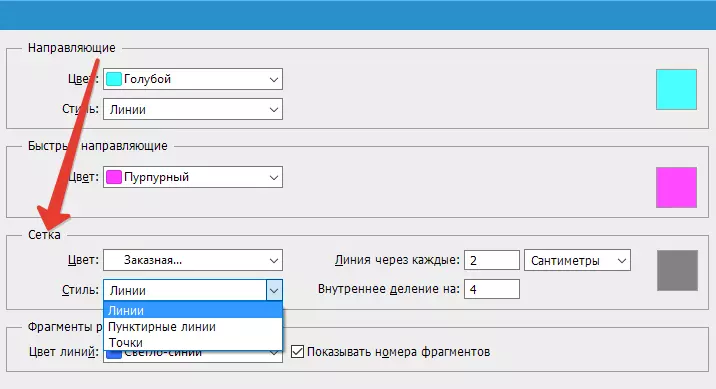
Aceasta este toate informațiile de care aveți nevoie pentru a ști despre rețelele din Photoshop. Utilizați grila pentru a localiza cu precizie obiectele.
